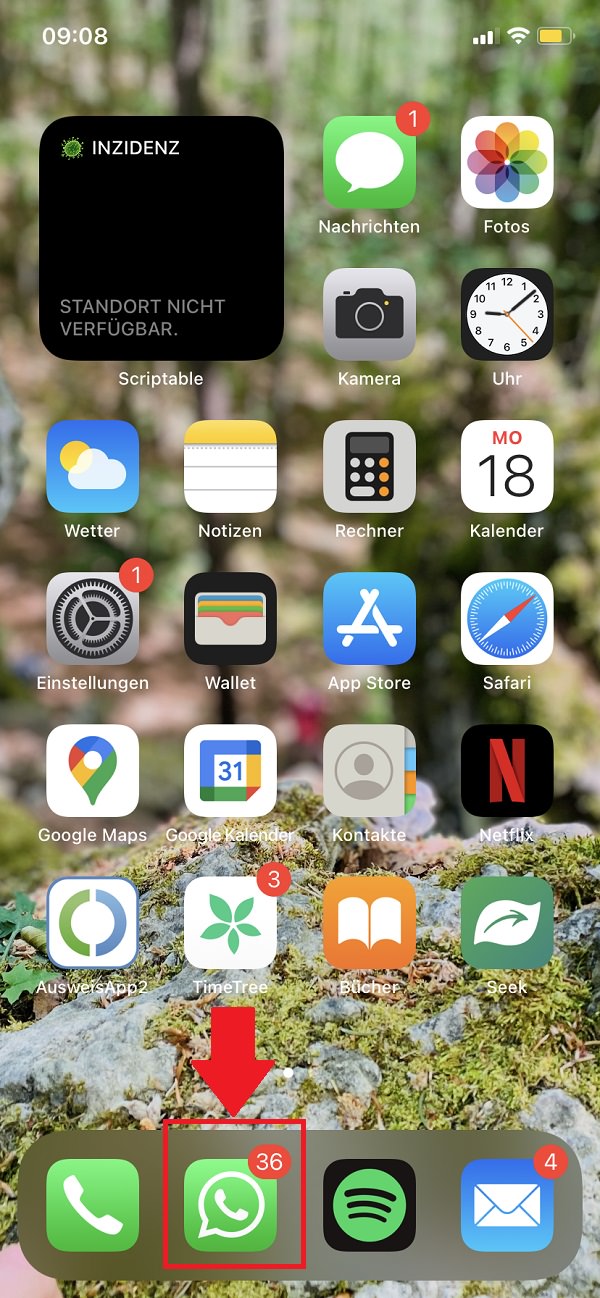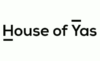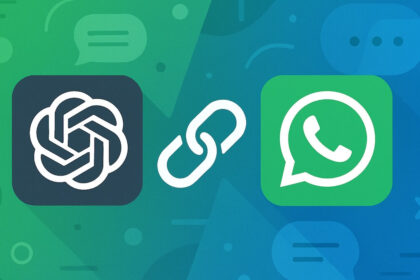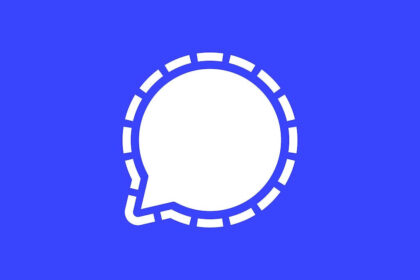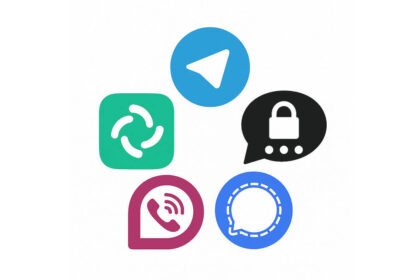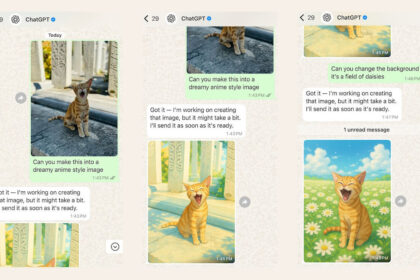Du hast die Nachricht bekommen, dass dein Spotify-Account gehackt worden ist oder du möchtest einfach den Schutz deiner Daten verbessern? Dann solltest du dein Spotify-Passwort ändern. In „Gewusst wie“ erklären wir dir Schritt für Schritt, wie das geht.
381 Millionen Menschen greifen mindestens einmal im Monat auf ihren Spotify-Account zu, um Musik zu hören, sich einen Podcast herunterzuladen oder um Inspiration für die nächste Party zu sammeln. Das geht aus dem aktuellsten Geschäftsbericht des Streaming-Dienstes hervor.
Auch in Deutschland ist der Service aus Schweden weit verbreitet. Millionen von Menschen zahlen jeden Monat für die Nutzung des Musik-Pioniers – entweder durch ein Abonnement oder indem sie Werbung zwischen den Liedern oder Podcast-Episoden hören.
Spotify-Passwort ändern: So klappt es in 4 Schritten
Manchmal jedoch kommt es vor, dass sich Unbekannte Zugriff auf unseren Spotify-Account verschaffen oder dass zumindest unser Passwort in einem Leak veröffentlicht wird. Spätestens dann ist es an der Zeit, dein Spotify-Passwort zu ändern.
Dabei stellen viele User fest: Es ist gar nicht so einfach. Denn du kannst in der Spotify-App tatsächlich nicht dein Spotify-Passwort ändern. Deshalb erklären wir dir in „Gewusst wie“ heute in einer Schritt-für-Schritt-Anleitung, wie du dein Spotify-Passwort in nur vier Schritten ändern kannst.
Schritt 1
Im ersten Schritt loggst du dich im Browser am PC in Spotify ein. Anschließend klickst du in der rechten, oberen Ecke auf dein Profilbild und deinen Nutzernamen.
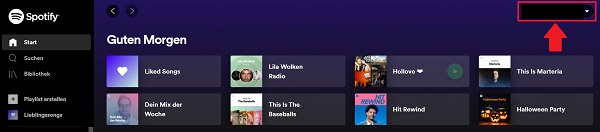
Schritt 2
Sobald du das gemacht hast, öffnet sich ein Burger-Menü. Dort klickst du „Konto“ an.
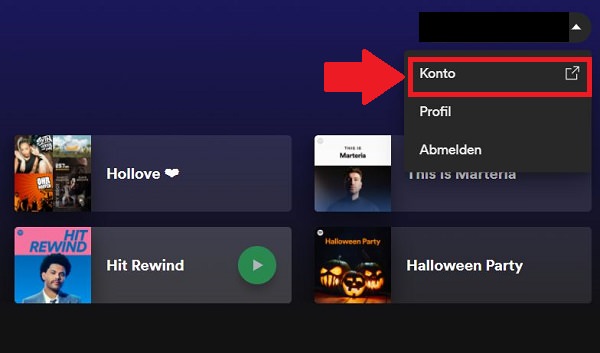
Schritt 3
Jetzt wirst du auf eine externe Seite weitergeleitet. In deiner Kontoübersicht wählst du auf der linken Seite dann „Passwort ändern“ aus.
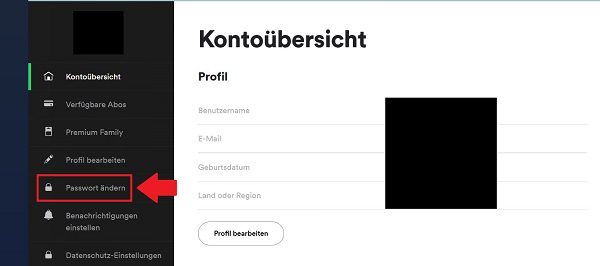
Schritt 4
Wenn du dein Spotify-Passwort ändern willst, gibst du zunächst dein altes Passwort ein, dann zwei Mal dein neues Passwort und anschließend klickst du „Neues Passwort einrichten“ an.
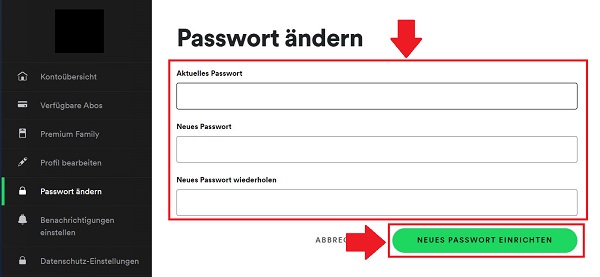
Zum nächsten Gewusst wie
Du möchtest deine digitale Identität besser schützen? Dann besteht ein Schritt sicherlich darin, dass du alle deine WhatsApp-Chats löschst. Wir helfen dir dabei und erklären dir, wie du alle deine verschickten und empfangenen WhatsApp-Nachrichten dauerhaft entfernen kannst. So geht’s!